Spotify에 로컬 파일을 추가하는 방법
Spotify 는 들을 수 있는 수천 개의 음악 트랙을 제공하지만 좋아하는 음악 트랙이 없을 수도 있습니다. 좋은 소식은 로컬 파일을 Spotify 에 추가 하고 모든 Spotify 지원 장치에서 해당 파일을 들을 수 있다는 것입니다.
컴퓨터의 Spotify(Spotify) 앱에 로컬 파일을 추가 한 다음 컴퓨터, iPhone 및 Android 장치에서 해당 음악 트랙을 들을 수 있습니다.

Spotify에 로컬 파일을 추가하기 전에 이것을 알아두십시오.(Know This Before Adding Local Files to Spotify)
로컬 노래를 Spotify(Spotify) 로 가져오려면 다음 최소 요구 사항을 충족해야 합니다.
- 프리미엄 Spotify 구독자(Premium Spotify subscriber) 여야 합니다 . 현재 회사는 무료 사용자가 Spotify 에 로컬 파일을 추가하는 것을 허용하지 않습니다 .
- 컴퓨터에서 로컬 파일만 추가할 수 있습니다. Android 휴대폰이나 iPhone 에서 파일을 추가할 수 없지만 이러한 장치에서 로컬 파일을 들을 수 있습니다.
- Windows 또는 Mac(Mac) 컴퓨터 용 Spotify 앱 이 필요 합니다.
- Spotify 는 (Spotify)MP3 , M4P 및 MP4 파일 형식만 지원합니다 . MP4 를 사용하려면 컴퓨터에 QuickTime 이 설치되어 있어야 합니다 .
- iPhone 또는 Android(Android) 장치 에서 로컬 음악 파일에 액세스하려면 컴퓨터와 모바일 장치가 모두 동일한 Wi-Fi 네트워크에 있어야 합니다.
이제 Spotify(Spotify) 계정 에 로컬 파일을 추가하는 방법을 살펴보겠습니다 .
Windows 또는 Mac 컴퓨터에서 Spotify에 로컬 파일을 추가하는 방법(How to Add Local Files to Spotify on a Windows or Mac Computer)
로컬 노래를 Spotify(Spotify) 로 가져오려면 Windows 또는 Mac 컴퓨터 (Mac)에 Spotify 앱(download the Spotify app) 을 다운로드 하고 설치합니다. Windows 및 Mac 버전 모두 거의 동일하게 작동하므로 아래의 동일한 단계를 둘 다에서 사용할 수 있습니다.
앱을 실행하고 프리미엄 계정에 로그인합니다(log in to your Premium account) . 그런 다음 다음 단계를 따르세요.
Spotify 앱에서 로컬 파일 활성화(Enable Local Files in the Spotify App)
먼저 Spotify(Spotify) 에서 로컬 파일을 로드할 수 있는 옵션을 활성화해야 합니다 .
- Windows 또는 Mac(Mac) 컴퓨터 에서 Spotify 앱을 실행 합니다.
- 프로필 이름 옆에 있는 아래쪽 화살표 아이콘을 선택하고 설정(Settings) 을 선택합니다 .

- 설정 화면에서 로컬 파일(Local Files) 섹션 까지 아래로 스크롤합니다 .(Settings)
- 여기에서 Show Local Files(Show Local Files) 의 토글을 ON 위치(ON) 로 돌립니다.

Spotify 에 노래를 추가할 준비가 되었습니다 .
Spotify에 음악 소스 추가(Add Music Sources to Spotify)
다음 단계는 노래가 있는 폴더를 Spotify 앱에 추가하는 것입니다. 원하는 만큼 폴더를 추가할 수 있습니다.
이것을하기 위해:
- Spotify 데스크톱 앱 상단에서 프로필 이름 옆에 있는 아래쪽 화살표 아이콘을 선택하고 설정 을(Settings) 선택합니다 .
- 로컬 파일(Local Files) 섹션 까지 아래로 스크롤합니다 .
- 로컬 파일(Local Files) 섹션 에서 소스 추가(Add a Source) 옵션을 선택합니다 .
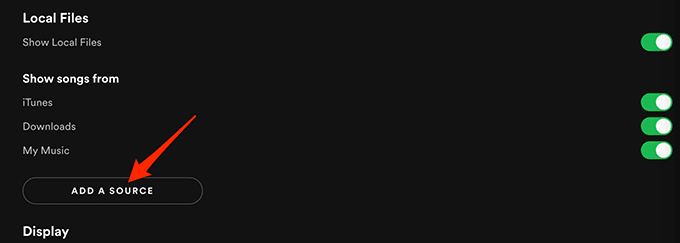
- Windows 를 사용하는 경우 파일 탐색기(File Explorer) 창이 열립니다. Mac 을 사용하는 경우 Finder 윈도우(Finder) 가 열립니다. 이 창에서 로컬 파일이 있는 폴더로 이동하여 해당 폴더를 선택합니다.

- Spotify 는 지정된 폴더에서 앱으로 노래를 로드하기 시작해야 합니다.
Spotify에서 로컬 파일에 액세스(Access Local Files in Spotify)
이제 선택한 로컬 노래를 컴퓨터 의 Spotify 에서 사용할 수 있습니다. (Spotify)따라서 바로 이 노래를 재생할 수 있습니다.
- Spotify 앱 의 왼쪽 사이드바에서 내 라이브러리(Your Library) 를 선택 합니다.

- 오른쪽 창에서 로컬 파일을 선택 하여(Local Files) 로컬 음악 파일에 액세스합니다.

이제 모든 로컬 노래에 액세스할 수 있습니다.
Spotify 재생 목록에 노래 추가(Add Songs to Spotify Playlists)
iPhone 또는 Android(Android) 휴대폰에서 로컬 파일을 들으려면 먼저 로컬 노래를 재생 목록에 추가(add the local songs to a playlist) 해야 합니다 .
재생 목록에 노래를 추가하면 좋아하는 트랙을 원할 때 더 쉽게 찾을 수 있습니다.
재생 목록에 노래를 추가하려면:
- Spotify 앱 의 로컬 파일(Local Files) 섹션에 액세스합니다 . 이렇게 하려면 위의 단계를 사용하십시오.
- 재생 목록에 추가할 노래를 찾습니다.
- 해당 노래 옆에 있는 점 3개 메뉴를 선택하고 재생 목록에 추가(Add to playlist) > 재생 목록 이름(playlist-name) 을 선택 합니다. 여기에서 재생 목록 이름(playlist-name) 은 노래를 추가하려는 Spotify 재생 목록을 나타냅니다.(Spotify)

- 새 재생 목록에 노래를 추가하려면 대신 점 3개 메뉴에서 재생 목록에 추가(Add to playlist) > 새 재생 목록 을 선택하십시오.(New playlist)

- 재생 목록에 추가하려는 각 노래에 대해 이 과정을 반복합니다.
Android의 Spotify에서 로컬 파일에 액세스하는 방법(How to Access Local Files in Spotify on Android)
Android 기기에서 공식 Spotify 앱(official Spotify app) 을 사용하여 로컬 음악 파일에 액세스할 수 있습니다.
- 기기에서 Spotify(Spotify) 앱 실행
- 앱의 하단 표시줄에서 내 라이브러리(Your Library) 를 선택 합니다.

- 내 라이브러리(Your Library) 화면에서 로컬 파일이 포함된 재생 목록을 탭합니다 .
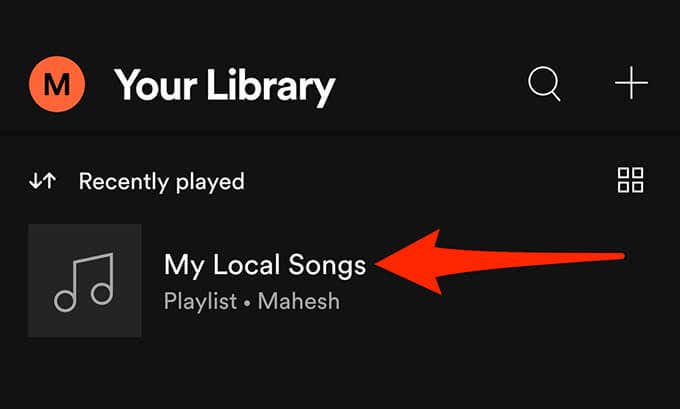
- 지역 음악 트랙이 표시되어야 합니다. 재생하려면 음악 트랙을 탭하세요.

- 로컬 파일 재생 목록을 다운로드하려면 재생 목록을 길게 누르고 메뉴에서 다운로드(Download) 를 선택합니다.

iPhone의 Spotify에서 로컬 파일에 액세스하는 방법(How to Access Local Files in Spotify on iPhone)
Android와 마찬가지로 로컬 음악 트랙을 재생하려면 iPhone에 공식 Spotify 앱 이 필요합니다. (official Spotify app)트랙에 접근하기 전에 iPhone용 Spotify 에서 활성화해야 하는 추가 옵션이 있습니다.
방법은 다음과 같습니다.
- iPhone 에서 Spotify 앱을 엽니다 .
- 앱의 오른쪽 상단에서 설정 아이콘을 탭합니다.
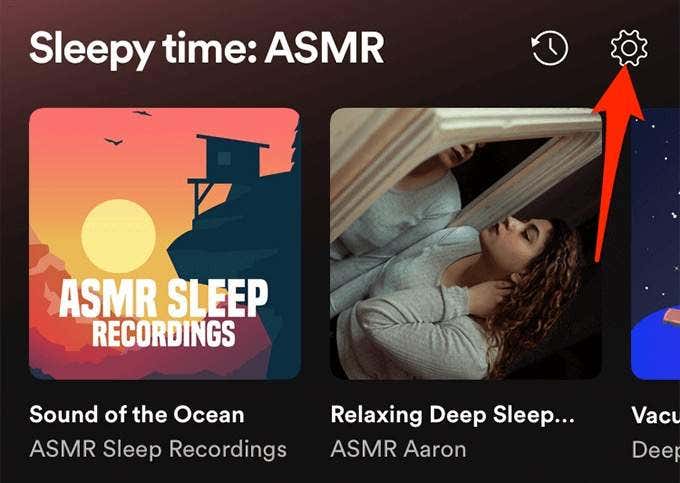
- 설정(Settings) 메뉴에서 아래로 스크롤하여 로컬 파일 을 선택 합니다(Local Files) .
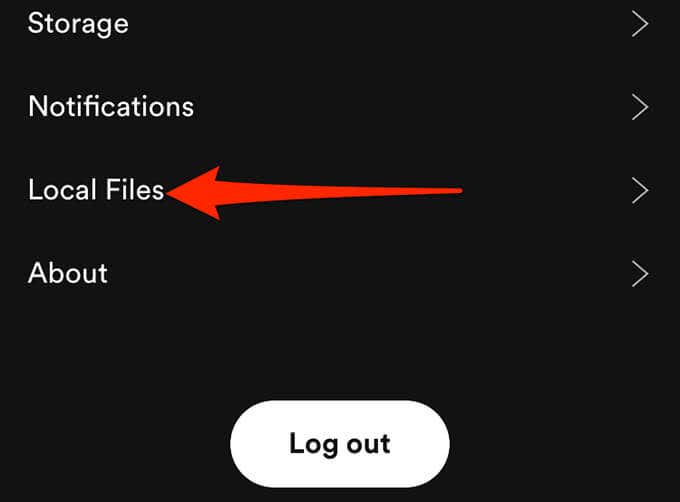
- 로컬 오디오 파일(Local audio files) 토글 을 활성화합니다 .

- 앱의 오른쪽 하단 모서리에 있는 내 라이브러리(Your Library) 를 탭 합니다.
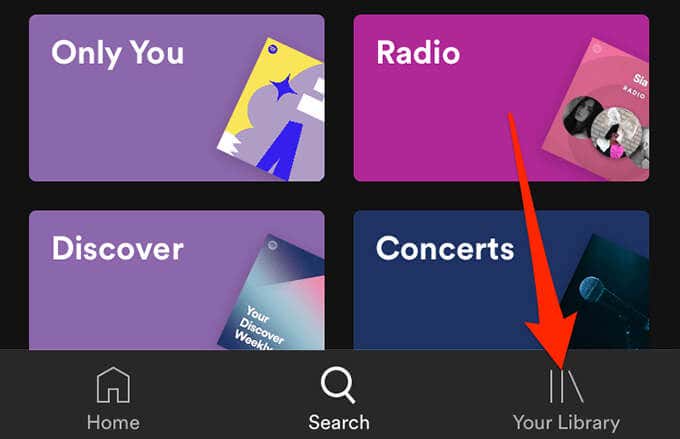
- 로컬 파일이 있는 재생 목록을 선택합니다. 노래를 탭하여 재생합니다.

- 재생 목록을 다운로드하려면 재생 목록 화면에서 점 3개 메뉴를 누르고 다운로드(Download) 를 선택합니다 .

Spotify에 로컬 파일을 추가할 수 없으면 어떻게 해야 합니까?(What to Do If You Can’t Add Local Files to Spotify?)
Spotify에 로컬 파일을 추가하는 데 문제가(trouble adding local files to Spotify) 있거나 로컬 파일을 추가해도 앱에 표시되지 않는 경우 잠재적으로 문제를 해결할 수 있는 몇 가지 방법이 있습니다.
소스 옵션 활성화(Enable the Source Option)
로컬 파일이 Spotify(Spotify) 에 표시되지 않으면 설정 메뉴에서 음악 폴더의 토글이 꺼져 있을 수 있습니다.

이 문제를 해결하려면 Spotify 앱을 실행하고 설정(Settings) 으로 이동하여 로컬 파일(Local Files) 섹션으로 스크롤한 다음 음악 폴더 옆에 있는 토글이 켜져 있는지 확인합니다.
Spotify 앱 업데이트(Update the Spotify App)
Spotify 가 로컬 음악 트랙을 추가하지 않거나 Spotify의 모바일 앱에 이러한 트랙이 표시되지 않으면 앱 의(Spotify) 이전 버전을 실행 중일 수 있습니다.
문제에 관계없이 항상 모든 기기에서 Spotify 를 최신 상태로 유지해야 합니다. 앱의 최신 버전을 받으려면 Spotify의 다운로드 페이지(Spotify’s download page) 로 이동하여 플랫폼용 컴퓨터 및 모바일 앱을 모두 다운로드할 수 있습니다.
기기에서 앱을 업데이트하면 앱 관련 버그 및 문제가 수정됩니다.
Related posts
chromebook에서 Photo or Video을 섭취하는 3 가지 방법
방법 Detect Computer & Email Monitoring 또는 Spying Software
플랫 Panel Display Technology Demystified : TN, IPS, VA, OLED 및 더 많은
Chromebook에서 Caps Lock를 켜거나 끄는 방법
4 Ways 귀하의 지역에서 최고의 인터넷 Options (ISPs)를 찾으려면
귀하의 Computer Randomly Turn는 자체에합니까?
Facebook Account를 삭제하는 대신 비활성화하는 방법
무엇 Do BCC and CC Mean? 이해 Basic Email Lingo
최고의 불화 서버를 찾는 방법
9 Tips Duolingo을 최대한 활용하십시오
8 Ways 가청에 대한 더 많은 크레딧을 얻으려면
Steam "보류 거래"오류를 수정하는 방법
어떻게 Word에서 Insert Emoji에, Google Docs and Outlook
어떻게 Download Twitch Videos에
Google 시트에서 VLOOKUP을 사용하는 방법
Yahoo Search의 Rid을 Chrome에서 얻는 방법
Hackers Online에서 자신을 보호하는 방법
Schedule Advance에서 Uber 수 없습니다. 여기서해야 할 일이 있습니다
Uber Passenger Rating and How는 무엇을 확인하는 것입니다
Discord Spoiler Tags을 사용하는 방법
